Durante la gestione del database Microsoft Access, gli utenti spesso riscontrano vari errori e problemi che disturbano il loro flusso di lavoro. Uno di questi messaggi di errore che gli utenti stanno attualmente riscontrando e segnalando è: “The changes you requested to the table were not successful…” in Access. In genere si verifica quando tentano di aggiungere un nuovo record nella tabella DB che contiene il campo Autonumber. Tuttavia, può essere fastidioso ricevere questo errore poiché limita l’esecuzione delle attività sul database, quindi dovrebbe essere risolto il prima possibile.
Ecco lo screenshot dell’errore:

Quindi, in questo blog, parlerò in dettaglio dell’errore 3022 di MS Access insieme ai motivi che lo hanno attivato e fornirò soluzioni funzionanti per risolverlo.
Strumento di Riparazione Database MS Access Gratuito
Ripara i file di database MDB e ACCDB corrotti e recupera facilmente tabelle, query, indici e record di database eliminati. Prova ora!
Facendo clic sul pulsante Download sopra e installando Stellar Repair for Access (14.8 MB), riconosco di aver letto e accettato il Contratto di licenza per l'utente finale e la Politica sulla riservatezza di questo sito.
Soluzioni veloci:
- Utilizzare una query di definizione dei dati
- Eseguire il codice Visual Basic for Application
- Rimozione della chiave primaria corrente
- Riparare il file di database
- Cosa succede se i manuali falliscono?
Cosa significa l’errore “The Modifiche Voi Richiesto A La tavola Erano Non Di successo”?
Quando incontri il messaggio di errore indicato di seguito mentre tenti di inserire un nuovo record nella tabella DB, significa che sono presenti valori duplicati nell’indice, nella chiave primaria o nella relazione.
The changes you requested to the table were not successful because they would create duplicate values in the index, primary key, or relationship. Change the data in the field or fields that contain duplicate data, remove the index, or redefine the index to permit duplicate entries and try again.
Potrebbero esserci varie ragioni dietro questo errore. Qui ho selezionato i fattori più comuni:
- Corruzione nel set di specifiche.
- Il database di accesso è stato compattato in qualche modo.
- La tabella contiene un campo di numerazione automatica che non è stato riseminato correttamente.
- È necessario aver installato il Service Pack 8 (SP8) del motore di database Microsoft Jet 4.0.
- Forse hai aggiunto i dati dalla tabella collegata 1 alla tabella collegata 2 utilizzando l’opzione Database corrente al posto di Un altro database Elimina il record dalla tabella collegata 1 e aggiungi nuovamente il record esatto dalla tabella collegata 2 utilizzando l’opzione Database corrente.
Le soluzioni per correggere le The Modifiche Voi Richiesto A La tavola Erano Non Di successo
Questa sezione contiene una serie di soluzioni alternative per risolvere l’errore 3022 di MS Access.
Soluzione 1: utilizzare una query di definizione dei dati
Il primo metodo che devi provare è utilizzare la query di definizione dei dati per aprire il database di Access.
Per gli utenti di Access 2007:
- Vai alla scheda Crea; fare clic su Progettazione query nell’Altro
- Nella finestra di dialogo Mostra tabella, toccare l’opzione di chiusura.
- Ora vai alla scheda Progettazione, fai clic su Visualizzazione SQL nei Risultati
- Digitare quanto segue nella finestra Query1:
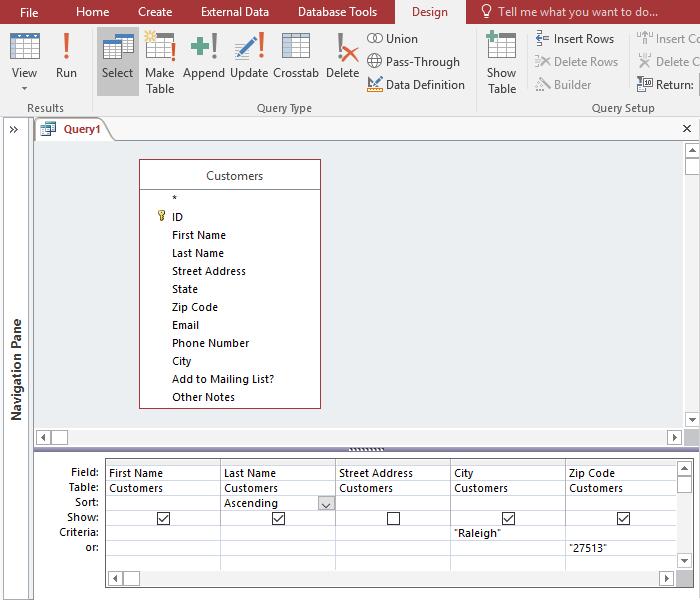
ALTER TABLE TableNameALTER COLUMN AutoNumFieldNameCOUNTER(iMaxID,1);
Nota:
TableName è un segnaposto per il nome della tabella. AutoNumFieldName è un segnaposto per il nome del campo Autonumber. iMaxID è un segnaposto per il valore massimo corrente nel campo più 1.
- Dalla scheda Progettazione, toccare l’opzione Esegui nei Risultati
Per gli utenti di Access 2003:
- Fare clic su query sotto gli oggetti nella finestra del database.
- Successivamente, fare clic su Nuovo, fare clic su Visualizzazione Progettazione e quindi fare clic su OK.
- Nella finestra di dialogo Mostra tabella aperta, fare clic sull’opzione di chiusura.
- Dal menu delle query, fare clic su Specifico SQL, quindi su Definizione dati.

- Dalla finestra Query definizione dati, digitare il comando command.ALTER TABLE TableNameALTER COLUMN AutoNumFieldNameCOUNTER(iMaxID,1); Note:
Qui TableName indica chiaramente il nome della tabella. E AutoNumFieldName indica il nome del campo Autonumber. Mentre iMaxID rappresenta il valore massimo corrente nel campo più 1.
- Nel menu Query, fare clic su Esegui.
Leggi anche: Correggi l’errore “Non hai Access esclusivo al database in questo momento” in Access
Soluzione 2: eseguire il codice Visual Basic for Application
Access 2007
- Andare alla scheda Crea, fare clic sulla freccia giù sotto Macro, quindi fare clic su Modulo.
Access al 2003
- Andare alla finestra del database, fare clic su Moduli in Oggetti, quindi fare clic su Nuovo.
- Successivamente nell’editor di Visual Basic incollare il seguente codice.
Sub ResetAuto()
Dim iMaxID As Long
Dim sqlFixID As String
iMaxID = DMax(“<AutonumberFieldName>”, “<TableName>”) + 1
sqlFixID = “ALTER TABLE <TableName> ALTER COLUMN <AutonumberFieldName> COUNTER(” & <iMaxID> & “,1)”
DoCmd.RunSQL sqlFixID
End Sub
Nota Il segnaposto <AutonumberFieldName> rappresenta il nome del campo Autonumber. Il segnaposto <TableName> rappresenta il nome della tabella.
- Dal menu Esegui, fare clic su Esegui Sub/UserForm.
Nota:
Chiudere la tabella prima di utilizzare uno dei metodi. Non è necessario salvare la query o il modulo dopo aver utilizzato con successo uno dei due metodi precedenti.
Soluzione 3: correggere le modifiche richieste alla tabella non riuscite rimuovendo la chiave primaria corrente
Per risolvere l’errore di accesso “3022”: le modifiche richieste alla tabella non sono riuscite nel database Access 2013/2016. L’utente deve progettare le tabelle per eliminare la possibilità di immettere valori duplicati nel campo della chiave primaria o nel campo che utilizza un indice univoco.
Se la chiave primaria utilizzata deve supportare valori duplicati, è necessario rimuovere la chiave primaria corrente e aggiungere un campo Contatore alla tabella che funzioni come chiave primaria.
Per rimuovere la chiave primaria
La rimozione della chiave primaria non eliminerà i campi o i campi dalla tabella. Piuttosto rimuove la designazione della chiave primaria da quei campi.
Rimuove inoltre l’indice della chiave primaria creato per la chiave primaria.
- Prima di eliminare la chiave primaria, assicurati che non contenga alcuna relazione tra tabelle. Se provi comunque a rimuovere la chiave primaria che contiene le relazioni, Access ti avvisa che devi prima eliminare la relazione.
- Ora nel riquadro di navigazione, fai clic con il pulsante destro del mouse sulla tabella in cui desideri rimuovere la chiave primaria e tocca l’opzione Visualizzazione struttura.
- Toccare il selettore della riga corrente per l’ultima chiave primaria.
- Se la chiave primaria contiene un singolo campo, fare clic sul selettore di riga per quel campo.
- Ma se è composto da più campi, premi il selettore di riga per qualsiasi campo nella chiave primaria.
- Ora vai alla scheda Progettazione nel gruppo Strumenti e fai clic sull’opzione Chiave primaria.
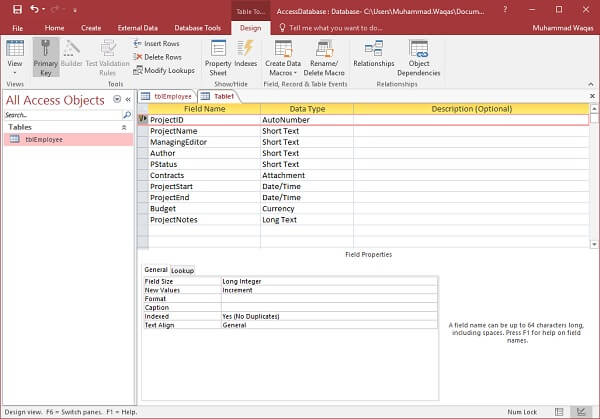
Dopo aver eseguito questa procedura completa vedrai che l’indicatore della chiave viene rimosso dal campo o dai campi che hai precedentemente specificato come chiave primaria.
Per aggiungere una chiave primaria di numerazione automatica
Quando un utente crea una nuova tabella nella visualizzazione foglio dati, Access per impostazione predefinita crea una chiave primaria e le assegna il tipo di dati Contatore.
Se hai una tabella esistente a cui desideri aggiungere un campo chiave primaria, aprila nella visualizzazione struttura:
- Vai al riquadro di spostamento e fai clic con il pulsante destro del mouse sulla tabella a cui desideri aggiungere la chiave primaria, quindi premi la visualizzazione Progettazione.
- Ora individua la prima riga vuota nella griglia di struttura della tabella.
- Nella colonna Nome campo, assegnare un nome.
- Nella colonna Tipo di dati, premere la freccia a discesa e toccare l’opzione Numerazione automatica.
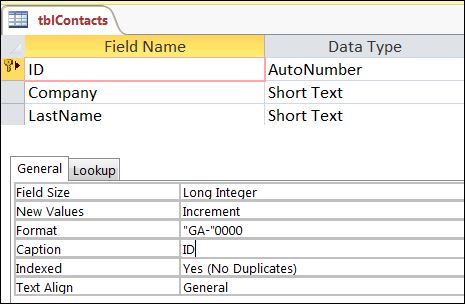
- All’interno delle Proprietà campo, in Nuovi valori, fare clic sull’opzione Incremento per utilizzare valori numerici incrementali per la chiave primaria oppure fare clic su Casuale per utilizzare numeri casuali.
Potresti voler visualizzare gli indici della tabella per valutarne l’impatto sulle prestazioni o per assicurarti che campi particolari siano indicizzati.
Leggi anche: Correggi l’errore “Il tuo database di Microsoft Access contiene riferimenti interrotti mancanti”.
Soluzione 4: ripara il file di database
Puoi anche riscontrare un errore “le modifiche richieste alla tabella non hanno avuto esito positivo perché creerebbero valori duplicati” a causa della corruzione o di un file db di grandi dimensioni. In tal caso, utilizzando la Compatta e ripara funzionalità in Access, puoi compattare e riparare il file di database danneggiato.
Segui i passaggi seguenti:
- Applicazione ad accesso aperto.
- Fare clic sulla pagina Modelli >> Database vuoto.
- Vai al File >> fai clic su Chiudi.
- Successivamente, vai a Strumenti database >> fai clic su Compatta e ripristina database.
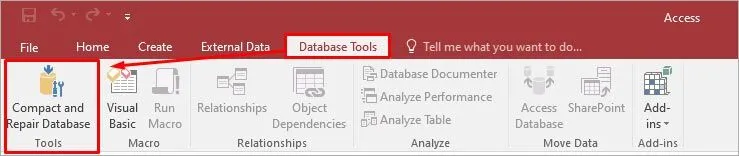
- Scegliere nelle finestre aperte il db interessato.
- Scegli un’opzione Compatta.
- Ora, il file di database compattato e riparato verrà salvato nella stessa posizione in cui è salvato il file originale.
Soluzione 5: cosa succede se i manuali falliscono?
Se si è verificato l’errore di accesso 3022 a causa di un grave danneggiamento del database, optare per il file Access Riparazione Attrezzo. È un programma influente che è sufficientemente in grado di riparare file di database (.ACCDB/.MDB) gravemente danneggiati.
Inoltre, puoi anche scaricare la versione demo gratuita del software per scansionare un file corrotto e visualizzare in anteprima i dati recuperabili.

* Facendo clic sul pulsante Download sopra e installando Stellar Repair for Access (14.8 MB), riconosco di aver letto e accettato il Contratto di licenza per l'utente finale e la Politica sulla riservatezza di questo sito.
Passaggi per risolvere la corruzione del database di Access
Incartare Up:
Si spera che tutte le correzioni sopra menzionate ti aiuteranno a risolvere questo errore di runtime 3022 di MS Access. Dopo aver utilizzato queste correzioni, condividi le tue opinioni sui nostri account social come Twitter.
Questo software garantisce riparazione e recupero di senza soluzione di continuità del database ACCDB e MDB. Esso ripristina tutti gli oggetti tra cui tabelle, report, query, record, moduli e indici insieme a moduli, macro, ecc. Fissare Microsoft Access problemi di ora in 3 semplici passaggi:
- Scarica Stellar Access database riparazione strumento rated ottima su Cnet.
- Fai clic sull'opzione Sfoglia e Cerca per individuare il database di Access corrotto.
- Fai clic su Ripara Pulsante per riparae visualizzare in anteprima gli oggetti del database.






